Comment télécharger des films et séries Netflix pour les regarder hors ligne

Important : conservez toujours une copie locale uniquement si vous avez une souscription active et respectez les droits d’auteur. Les solutions non officielles exposent à des risques de sécurité et de suspension de compte.
Intentions de cet article
- Principal : expliquer comment télécharger du contenu Netflix pour la lecture hors ligne.
- Variantes liées : gérer les téléchargements, économiser l’espace, Smart Downloads, dépannage des boutons de téléchargement.
Définitions rapides
- Visionnage hors ligne : regarder un contenu déjà téléchargé sur votre appareil, sans connexion Internet.
- Smart Downloads : fonctionnalité automatique qui télécharge l’épisode suivant et supprime l’épisode déjà regardé pour économiser de l’espace.
Appareils compatibles avec le téléchargement Netflix
Netflix permet le téléchargement hors ligne sur les plateformes et appareils suivants :
- iPhone, iPad ou iPod touch sous iOS 9.0 ou ultérieur
- Téléphone ou tablette Android sous Android 4.4.2 ou ultérieur
- Tablette Amazon Fire OS 4.0 ou ultérieur
- Tablette ou ordinateur Windows 10 (version 1709+) ou Windows 11
- Certains modèles de Chromebook et Chromebox compatibles avec l’application Netflix
Note : le site web Netflix dans un navigateur ne permet pas le téléchargement — il faut l’application officielle sur l’appareil.
Boîte à outils rapide (chiffres utiles)
- Estimation SD (~480p) : ~1 Go par heure.
- Estimation HD : ~2–3 Go par heure.
- Estimation Ultra HD / 4K : ~5–7 Go par heure. Ces valeurs sont des ordres de grandeur pour planifier l’espace et ne tiennent pas compte des variations selon l’encodage et la durée exacte.
Télécharger sur Android
Prerequis : installez l’application Netflix officielle depuis le Google Play Store et connectez‑vous à votre compte.
- Ouvrez l’application Netflix.
- Choisissez votre profil.
- Recherchez le film ou la série que vous voulez télécharger.
- Pour une série, ouvrez la page de l’épisode ; pour un film, ouvrez la page du film.
- Touchez l’icône de flèche vers le bas (Télécharger) pour lancer le téléchargement.
- Pour suivre la progression, ouvrez l’onglet “Téléchargements” dans le menu.

Images d’appui (interface Android) :
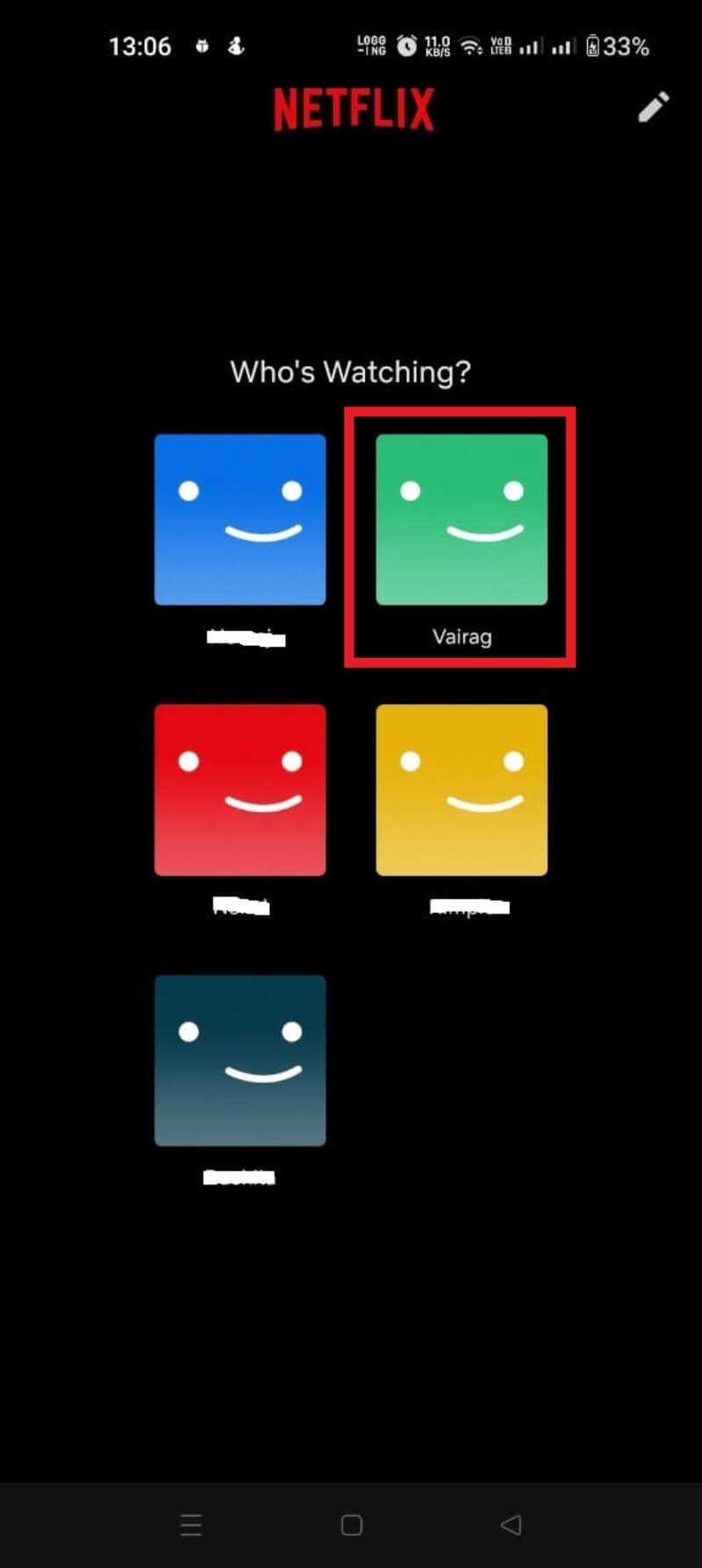
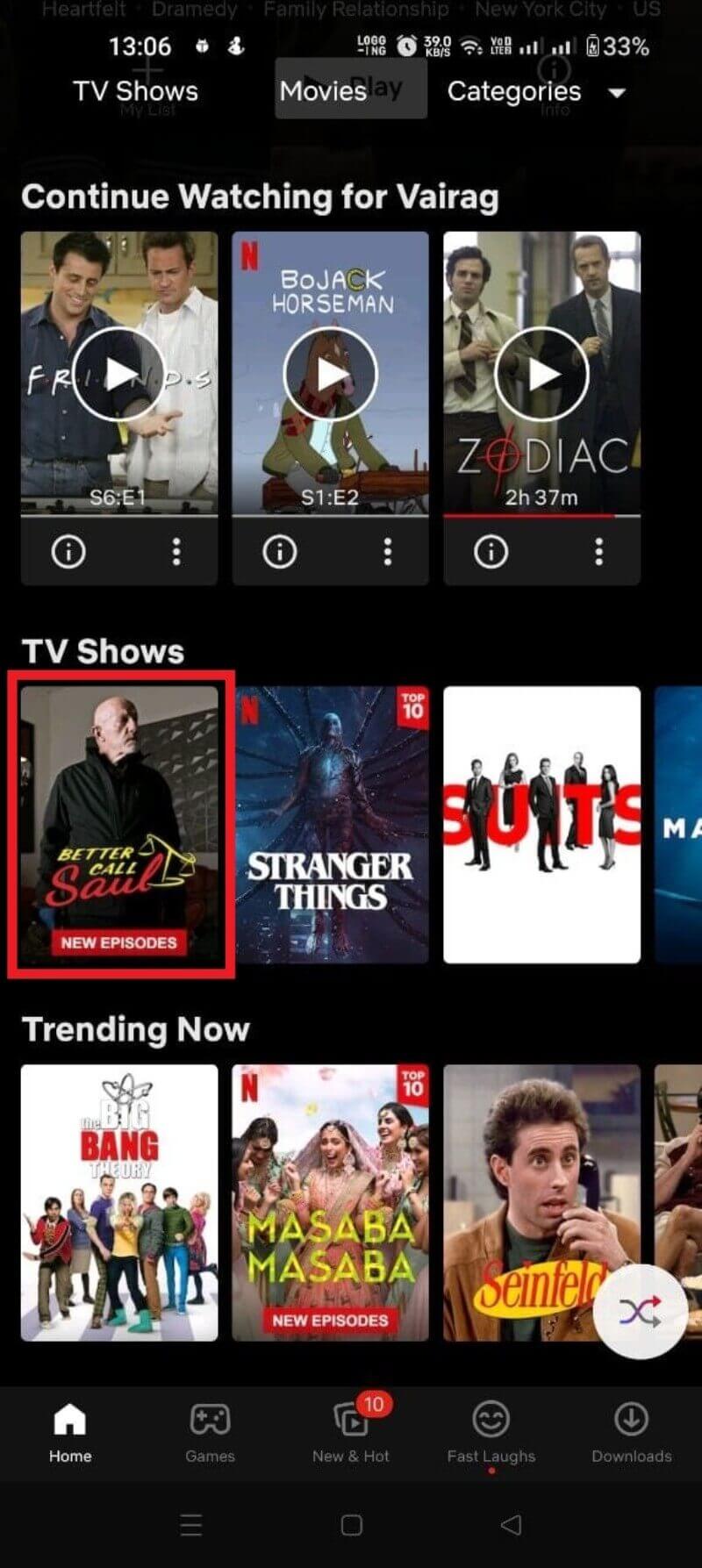
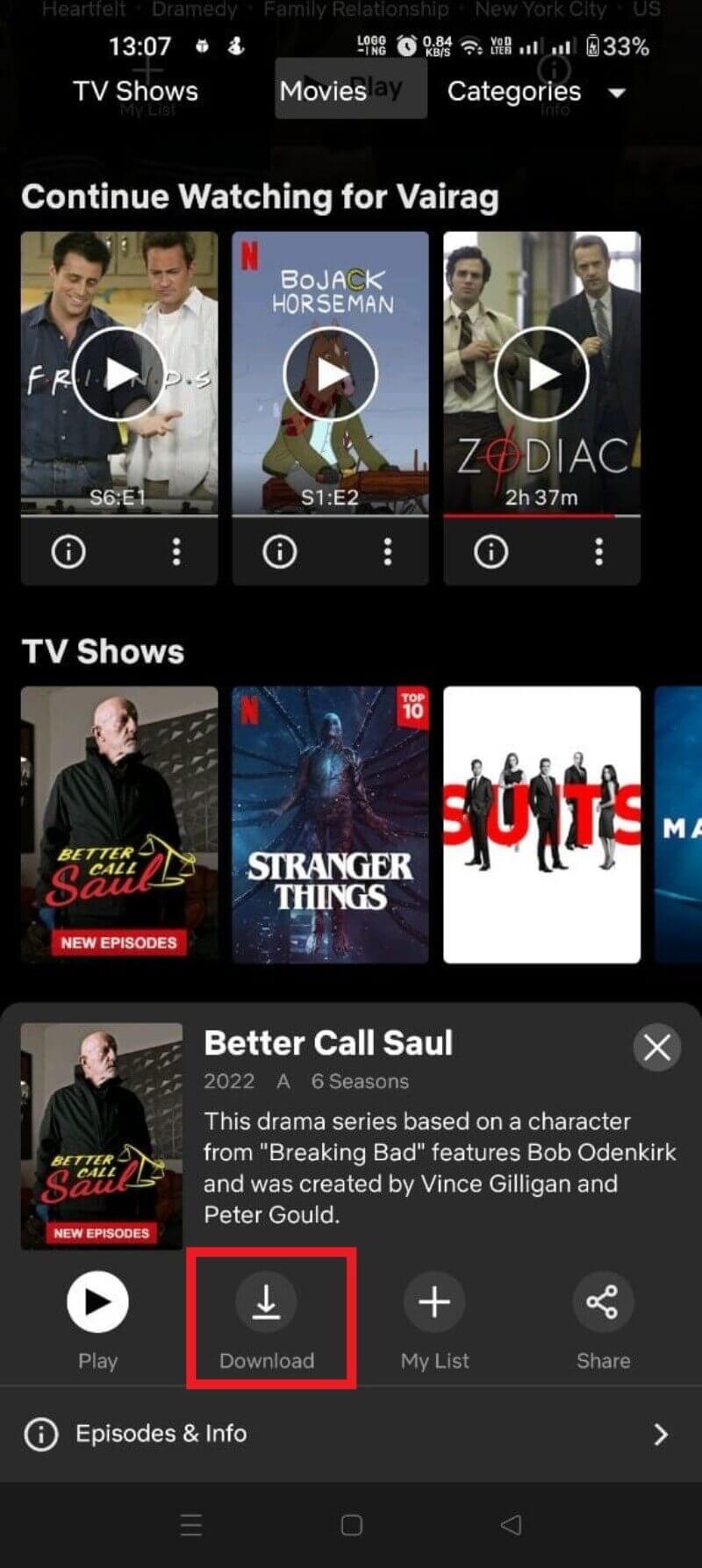
Conseils Android : activez “Wi‑Fi uniquement” dans les paramètres pour éviter les frais de données mobiles. Définissez la qualité de téléchargement (Standard ou Élevée) selon votre place de stockage.
Télécharger sur iPhone
Prerequis : installez ou mettez à jour l’application Netflix depuis l’App Store et connectez‑vous.
- Ouvrez l’application Netflix.
- Sélectionnez votre profil.
- Recherchez le film ou la série souhaitée.
- Sur la page du contenu, touchez l’icône de flèche vers le bas pour télécharger.
- Allez dans “Téléchargements” pour suivre et lire le contenu.
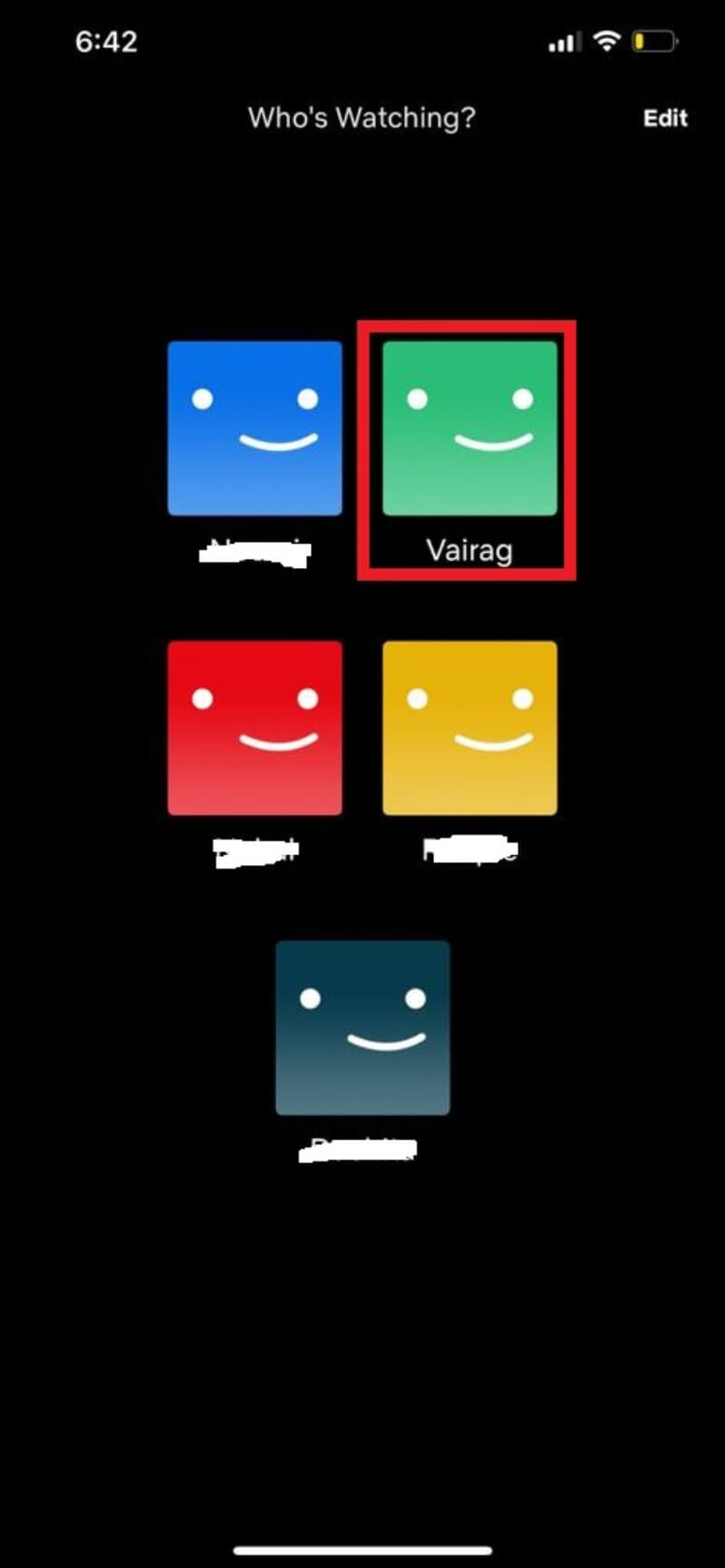
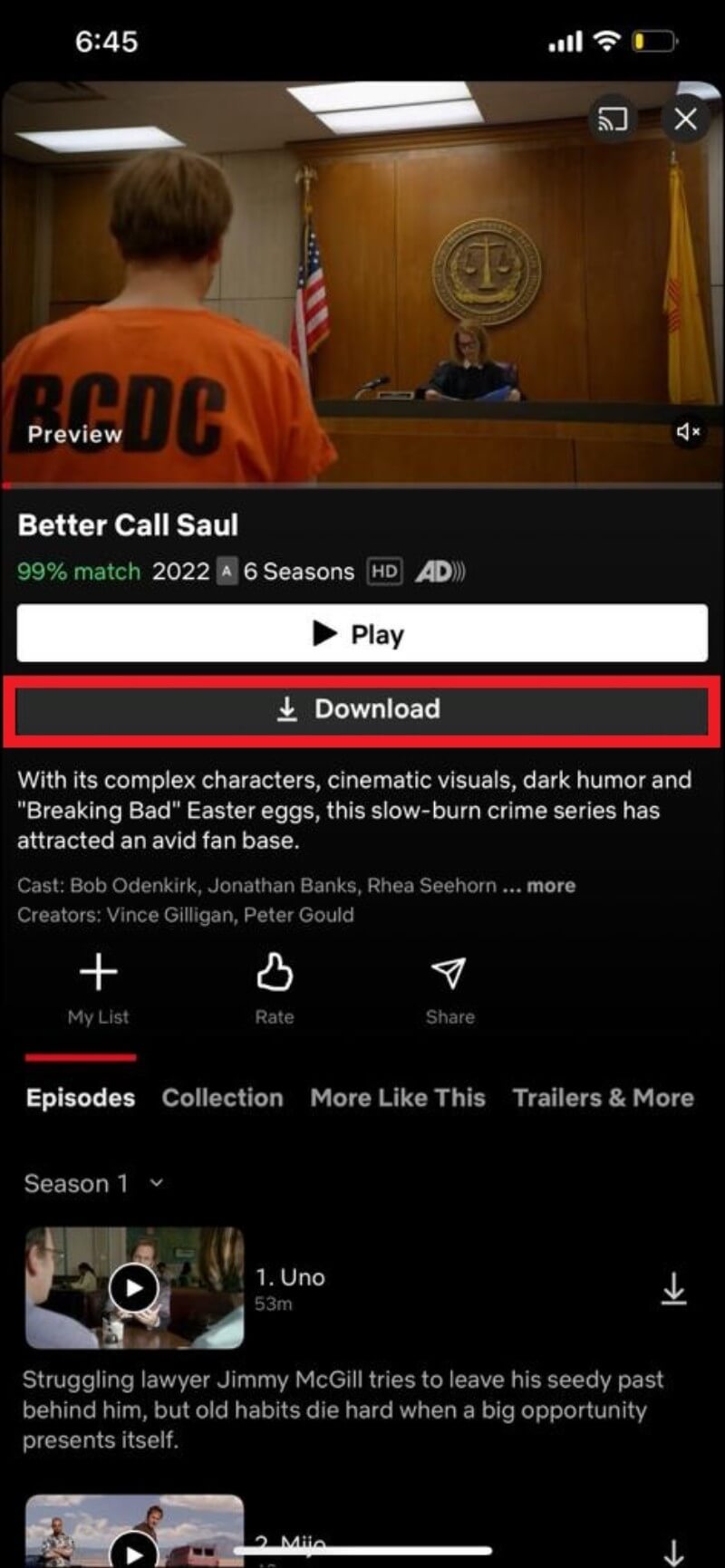
Conseils iPhone : si l’espace est limité, utilisez la qualité Standard pour économiser plusieurs centaines de mégaoctets par épisode.
Télécharger sur iPad
L’iPad utilise la même application iOS que l’iPhone. Voici la procédure :
- Téléchargez et ouvrez l’application Netflix.
- Choisissez votre profil.
- Recherchez le film ou l’épisode.
- Touchez le bouton “Télécharger” (flèche vers le bas).
- Consultez l’onglet “Téléchargements” pour lire ou supprimer les éléments.
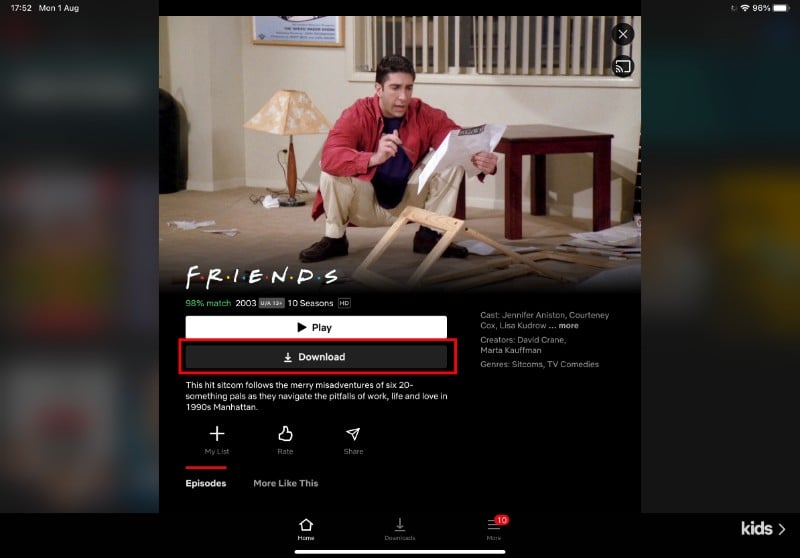
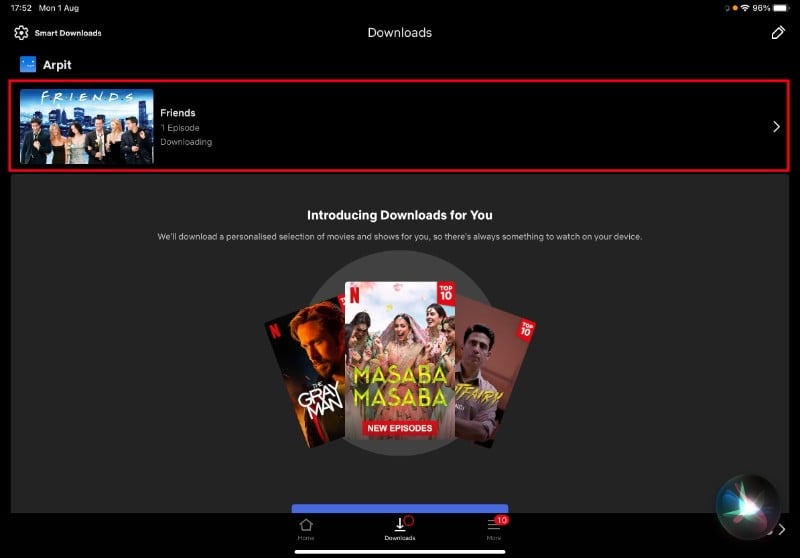
Télécharger sur Windows
Les téléchargements ne fonctionnent pas via le site web ; installez l’application Netflix depuis le Microsoft Store.
- Ouvrez le Microsoft Store et cherchez “Netflix” ou suivez le lien officiel.
- Cliquez sur Obtenir / Installer puis Lancez l’application.
- Connectez‑vous et choisissez votre profil.
- Recherchez un film ou une série.
- Cliquez sur le bouton “Télécharger” sous la vignette (ou l’icône de flèche).
- Pour voir les téléchargements en cours, cliquez sur le menu (trois barres) puis “Mes téléchargements”.
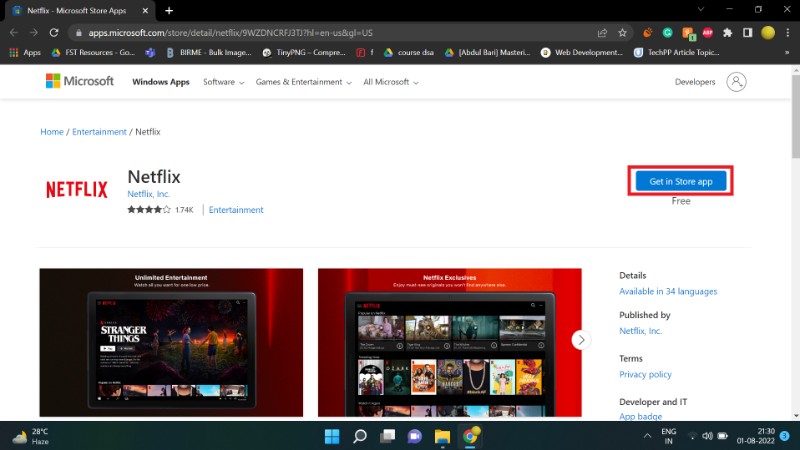
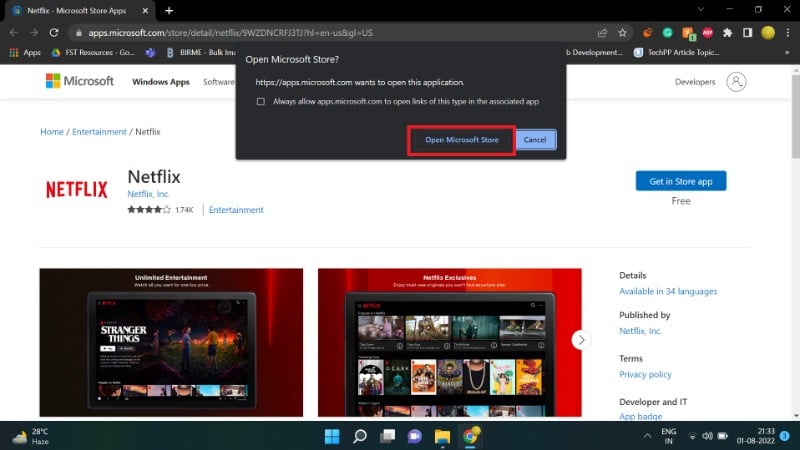
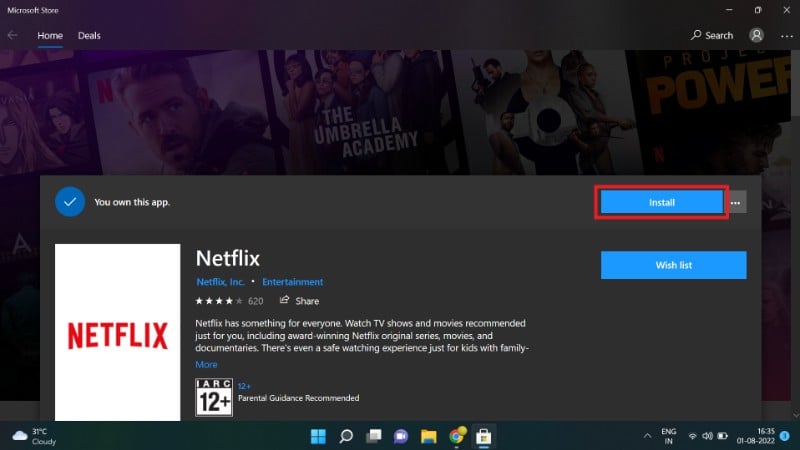
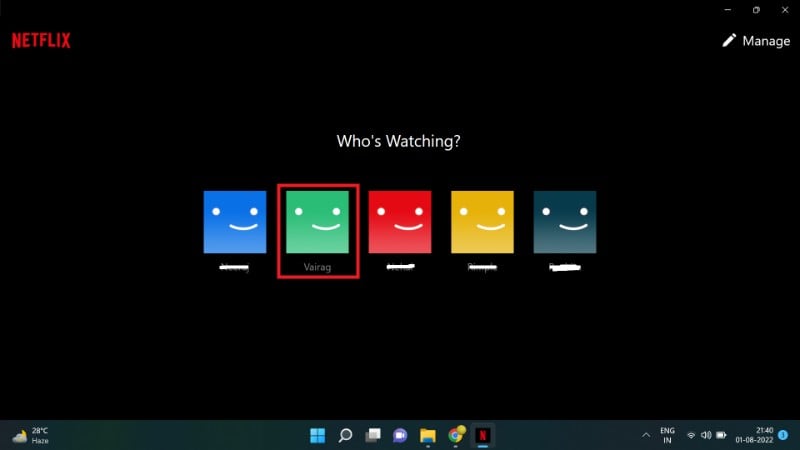
Conseils Windows : si vous utilisez un ordinateur portable, vérifiez que le disque principal a suffisamment d’espace ; certains ordinateurs ont des SSD limités.
Paramètres de téléchargement (qualité, emplacement, Wi‑Fi seulement)
Où trouver ces options : dans l’application, ouvrez votre profil et allez dans Paramètres de l’application (ou Paramètres > Téléchargements).
Options importantes :
- Qualité de téléchargement : Standard (économie d’espace) ou Élevée (meilleure qualité).
- Wi‑Fi uniquement : activez si vous ne voulez pas utiliser vos données mobiles.
- Emplacement de stockage : sur certains appareils Android, vous pouvez choisir carte SD ou stockage interne.
- Suppression automatique : liée à Smart Downloads, supprime les épisodes vus.
Images d’exemple (Android / Windows) :
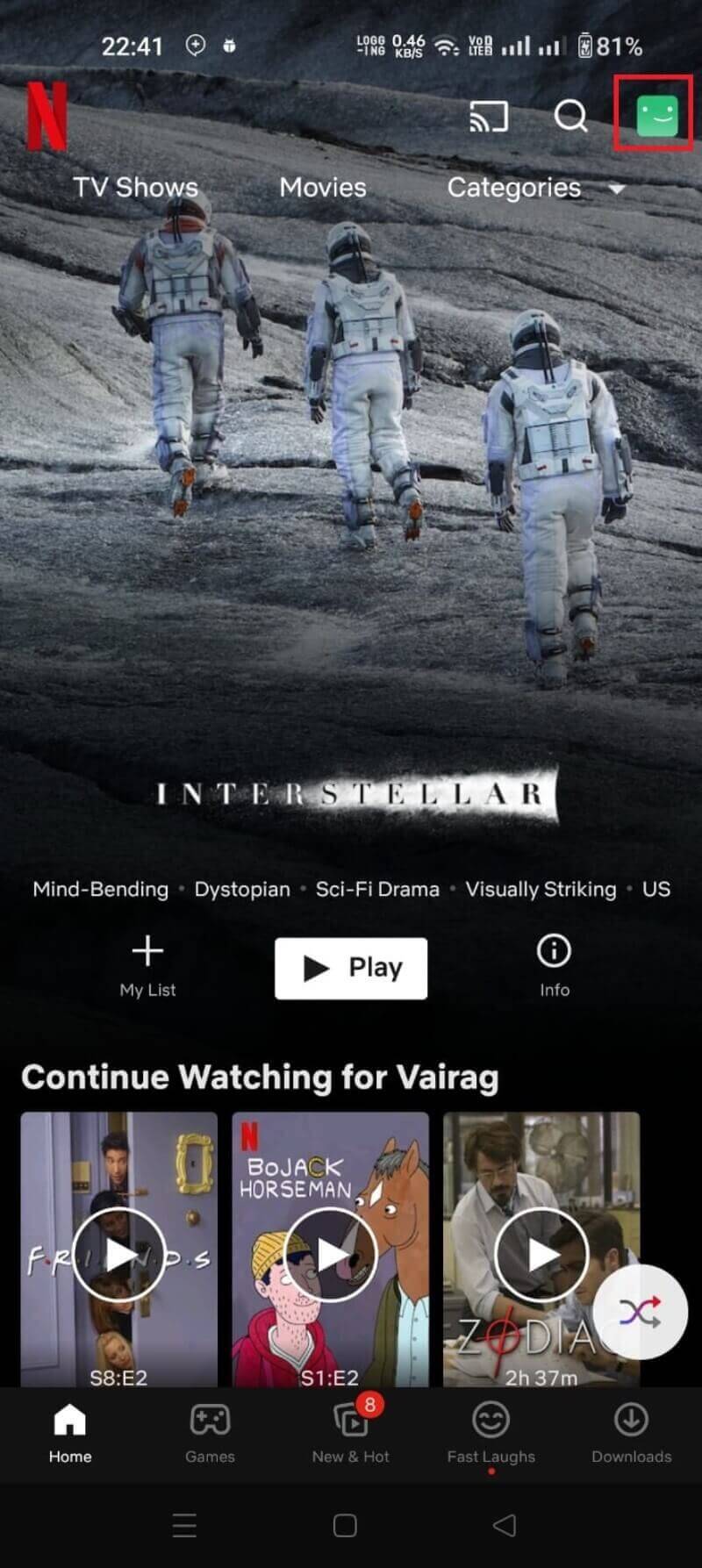
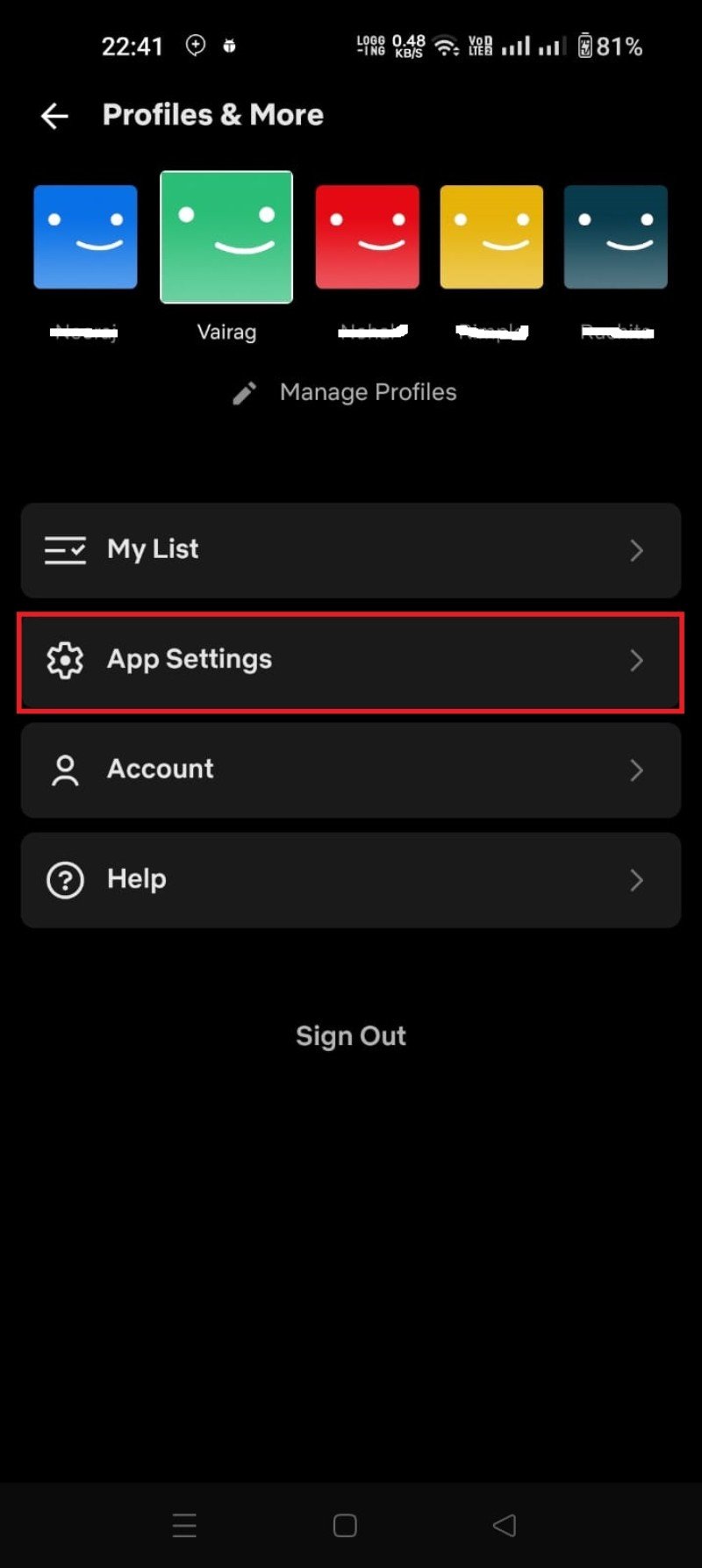
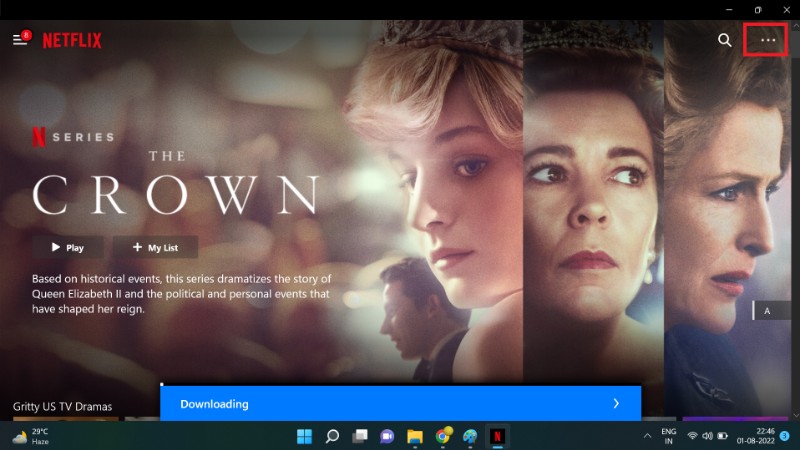
Bonnes pratiques : définissez la qualité selon la capacité de votre appareil et la durée du voyage. Activez “Wi‑Fi uniquement” dans les zones où les données mobiles sont chères.
Smart Downloads et Downloads for You
Smart Downloads
- Fonction : quand vous terminez un épisode téléchargé, Smart Downloads supprime automatiquement l’épisode regardé puis télécharge le suivant (si disponible et si vous êtes sur Wi‑Fi, selon vos paramètres).
- Avantage : conserve un bon équilibre entre disponibilité hors ligne et espace disque.
- Limite : s’applique principalement aux séries et nécessite d’être sur l’appareil mobile (Android/iOS).
Downloads for You
- Fonction : Netflix télécharge automatiquement des films et séries qu’il pense correspondre à vos goûts. Vous sélectionnez des genres et une quantité maximale à garder sur l’appareil.
- Où : ouvrez Netflix > Plus ou Menu > Téléchargements > Downloads for You.
- Limites : disponible sur certains appareils ; l’option peut être absente si l’appareil n’est pas compatible.
Conseil : activez ces fonctions si vous voyagez souvent et avez besoin d’un flux constant de contenu sans gérer manuellement chaque épisode.
Gérer l’espace et les profils partagés (allocation de stockage)
- Propriétaire du compte : peut définir des quotas de stockage par profil pour éviter qu’un appareil consomme tout l’espace.
- Suppression d’un appareil : depuis la gestion des appareils sur votre compte Netflix, vous pouvez retirer un appareil pour bloquer ses téléchargements.
- Historique des téléchargements : utile pour vérifier quels contenus ont été téléchargés ou supprimés.
Important : un titre téléchargé reste lié au compte et au profil qui l’a téléchargé. Vous ne pouvez pas transférer un fichier MP4 standard entre appareils via l’interface officielle.
Solutions non officielles et pourquoi les éviter
Certaines applications ou services tiers (ex. : convertisseurs, enregistreurs d’écran ou logiciels prétendant exporter en MP4) existent, mais :
- Ils peuvent violer les conditions d’utilisation de Netflix et les droits d’auteur.
- Ils représentent un risque pour la sécurité (malware, demande d’élévation de privilèges).
- Utiliser ces outils peut conduire à la suspension du compte.
Conclusion : privilégiez l’option officielle fournie par Netflix.
Quand le téléchargement échoue ou n’est pas disponible
Raisons courantes :
- Le titre n’est pas éligible au téléchargement (contrats/licences).
- Espace disque insuffisant sur l’appareil.
- Téléchargements désactivés pour votre profil ou appareil.
- Appareil ou version de l’application non pris en charge.
Dépannage rapide : libérez de l’espace, mettez à jour l’application, redémarrez l’appareil, vérifiez que votre profil a des droits de téléchargement et que vous êtes abonné.
Méthodologie rapide pour préparer un voyage (mini SOP)
Objectif : disposer de 8–10 heures de contenu hors ligne pour un long trajet.
- Vérifier l’espace total disponible sur l’appareil.
- Choisir la qualité Standard si l’espace est limité (1 Go/h) ; sinon, choisir Élevée pour meilleure image.
- Activer Smart Downloads et/ou Downloads for You si vous souhaitez une gestion automatique.
- Télécharger d’abord les contenus les plus importants (longs films ou plusieurs épisodes d’une série).
- Confirmer l’achèvement dans “Mes téléchargements” et tester la lecture hors ligne avant le départ.
Checklist rapide : espace libre, batterie > 50 %, Wi‑Fi stable, chargeur ou batterie externe.
Checklists par rôle
Voyageur fréquent
- Vérifier l’espace et prendre une carte SD si votre appareil le permet.
- Télécharger au moins 6–8 heures de contenu avant le départ.
- Activer “Wi‑Fi uniquement” pour éviter le roaming.
Parent qui prépare un vol
- Pré-télécharger plusieurs épisodes de séries adaptées à l’âge.
- Activer le contrôle parental sur le profil.
- Prévoir des casques pour enfants et des chargeurs portables.
Propriétaire d’un compte partagé
- Définir l’allocation de stockage par profil.
- Gérer les appareils autorisés depuis la page de l’abonnement.
Matrice de risques rapides et mitigations
| Risque | Probabilité | Impact | Mesure de mitigation |
|---|---|---|---|
| Perte d’accès au compte | Faible | Élevé | Activer l’authentification à deux facteurs, sécuriser l’email lié |
| Utilisation de services tiers malveillants | Moyenne | Élevé | Ne pas installer d’outils non officiels ; privilégier l’app officielle |
| Espace insuffisant en vol | Élevée | Moyen | Estimer la taille avant de télécharger ; choisir qualité Standard |
| Contenu non disponible pour le téléchargement | Moyenne | Faible | Télécharger à l’avance d’autres titres compatibles |
FAQ (Questions fréquentes)
Pourquoi je ne peux pas télécharger un film en particulier ?
Tous les titres ne sont pas disponibles au téléchargement pour des raisons contractuelles et de droits d’auteur. Vérifiez aussi l’espace et la limite de téléchargement du profil.
Comment supprimer un téléchargement ?
Allez dans l’onglet “Téléchargements”, puis touchez l’icône de suppression à côté de l’épisode ou du film. Pour supprimer tout d’un coup : Paramètres de l’application > Supprimer tous les téléchargements.
Puis‑je télécharger un nombre illimité de films ?
Netflix applique des limites pour éviter les abus. Il existe une limite pratique par appareil et par abonnement (par exemple, un plafond de titres simultanés selon l’abonnement et les règles internes).
Est‑ce possible sur Mac ?
Netflix n’offre pas actuellement d’application officielle macOS — le téléchargement n’est pas pris en charge sur MacBook, iMac ou Mac Mini. Certains utilisateurs utilisent des outils de capture d’écran, mais cela peut être long et soulever des questions juridiques.
Les téléchargements fonctionnent‑ils sur FireStick ?
L’application Netflix pour Fire TV existe, mais le téléchargement est souvent indisponible en raison de contraintes matérielles (espace et architecture).
Puis‑je télécharger sans abonnement ?
Non. Il faut un abonnement Netflix actif pour télécharger et lire des contenus hors ligne.
Comment accéder à mes téléchargements ?
Ouvrez l’application Netflix > menu (hamburger ou Plus) > Mes téléchargements. Sélectionnez le titre et lancez la lecture.
Combien d’espace faut‑il ?
Comptez approximativement 1 Go/h en SD, 2–3 Go/h en HD et 5–7 Go/h en Ultra HD.
Pourquoi je ne vois pas le bouton de téléchargement ?
Soit le titre n’est pas disponible en téléchargement, soit votre appareil/app n’est pas compatible, soit vous n’êtes pas connecté à un profil autorisé.
Alternatives et cas où l’option officielle échoue
- En déplacement professionnel avec un Mac, utilisez temporairement un iPad ou un appareil Windows pour télécharger.
- Si votre appareil a peu d’espace, privilégiez des épisodes courts ou la qualité SD.
- Si un titre important n’est pas téléchargeable, ajoutez‑le à “Ma liste” pour le retrouver rapidement et essayez de le regarder en streaming quand une connexion fiable est disponible.
Conseils de sécurité et confidentialité
- Ne partagez pas vos identifiants Netflix. Activez des mots de passe forts et la vérification en deux étapes si disponible via votre e‑mail.
- Les téléchargements restent chiffrés et liés à l’application ; ils ne sont pas exposés comme des fichiers vidéo classiques.
- Méfiez‑vous des applications provenant de sources non officielles qui demandent des accès inutiles au système.
Résumé et actions recommandées
- Installez l’application Netflix officielle sur votre appareil compatible.
- Avant tout voyage, planifiez le volume de contenu et choisissez la qualité adaptée à votre espace.
- Activez Smart Downloads et Downloads for You si vous voulez une gestion automatique.
- Évitez les outils non officiels pour ne pas compromettre votre sécurité et votre compte.
Principales prises : téléchargez en avance, gérez la qualité et l’espace, privilégiez l’officiel.
Merci d’avoir lu ce guide. Si vous voulez, je peux préparer une checklist imprimable en PDF avec les étapes “Avant le départ” ou un tutoriel pas‑à‑pas en images pour un appareil précis (Android / iPhone / Windows).
Matériaux similaires

Installer et utiliser Podman sur Debian 11
Guide pratique : apt-pinning sur Debian

OptiScaler : activer FSR 4 dans n'importe quel jeu
Dansguardian + Squid NTLM sur Debian Etch

Corriger l'erreur d'installation Android sur SD
